Excel တွင် index match match ကိုအသုံးပြုနည်း (ဥပမာနှင့်အတူ)
ကော်လံတစ်ခုရှိ ဒေါင်လိုက်တန်ဖိုးကို ရှာဖွေရန်နှင့် အခြားကော်လံတစ်ခုတွင် ကိုက်ညီသည့်တန်ဖိုးကို ပြန်ပေးရန်အတွက် သင်သည် INDEX MATCH ကို အသုံးပြုနိုင်သည်။
INDEX MATCH MATCH ကို အသုံးပြု၍ အလျားလိုက်တန်ဖိုးနှင့် ဒေါင်လိုက်တန်ဖိုးနှစ်ခုလုံးကို ရှာဖွေပြီး မက်ထရစ်အတွင်း ကိုက်ညီသည့်ဆဲလ်ကို ပြန်ပေးနိုင်သည်။
ဒါကိုလုပ်ဖို့၊ အောက်ပါအခြေခံ syntax ကိုသုံးနိုင်ပါတယ်။
=INDEX( A1:E7 , MATCH( B9 , A1:A7 ,0), MATCH( B10 , A1:E1 ,0))
ဤအထူးဖော်မြူလာသည် ဒေါင်လိုက်အကွာအဝေး A1:A7 တွင် ဆဲလ် B9 ရှိတန်ဖိုးကို ရှာဖွေသည်၊ ထို့နောက် အလျားလိုက်အကွာအဝေး A1:E1 တွင် ဆဲလ် B10 ရှိတန်ဖိုးကို ရှာဖွေပြီး ဤရှာဖွေမှုတန်ဖိုးနှစ်ခုလုံးတွင် ဖြတ်တောက်ထားသည့် ဆက်စပ်ဆဲလ်တန်ဖိုးကို ပြန်ပေးသည်။ A1:E7 ၏ အတိုင်းအတာ။
အောက်ဖော်ပြပါ ဥပမာသည် ဤ syntax ကို လက်တွေ့တွင် မည်သို့အသုံးပြုရမည်ကို ပြသထားသည်။
ဥပမာ- Excel တွင် INDEX MATCH MATCH ကိုအသုံးပြုနည်း
သုံးလပတ်တစ်ခုစီတွင် ကုမ္ပဏီတစ်ခု၏ လက်လီစတိုးဆိုင်များတွင် ရောင်းချမှုများကို ပြသသည့် Excel တွင် အောက်ပါဒေတာအစုံရှိသည်ဆိုပါစို့။
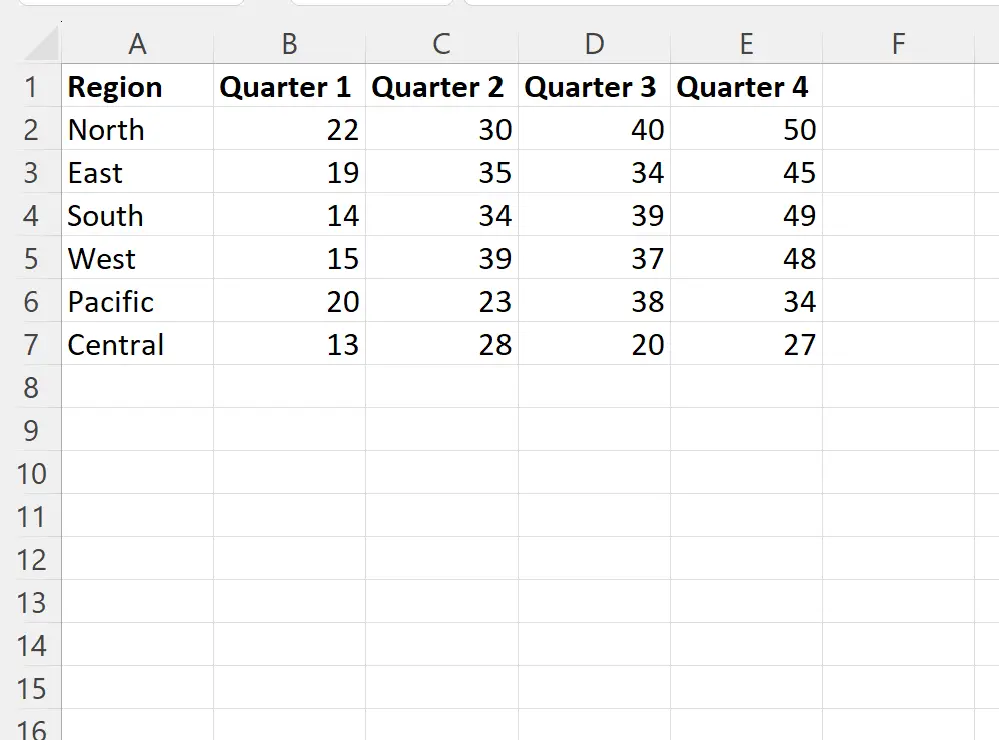
တတိယသုံးလပတ် အတွင်း အနောက် ဒေသအတွက် အရောင်းတန်ဖိုးကို ရှာဖွေလိုသည်ဟု ဆိုကြပါစို့။
ဤတန်ဖိုးကိုထုတ်ယူရန် ကျွန်ုပ်တို့သည် အောက်ပါဖော်မြူလာကို ဆဲလ် B11 တွင် ရိုက်ထည့်နိုင်သည်-
=INDEX( A1:E7 , MATCH( B9 , A1:A7 ,0), MATCH( B10 , A1:E1 ,0))
အောက်ဖော်ပြပါ ဖန်သားပြင်ဓာတ်ပုံသည် ဤဖော်မြူလာကို လက်တွေ့တွင် အသုံးပြုနည်းကို ပြသသည်-
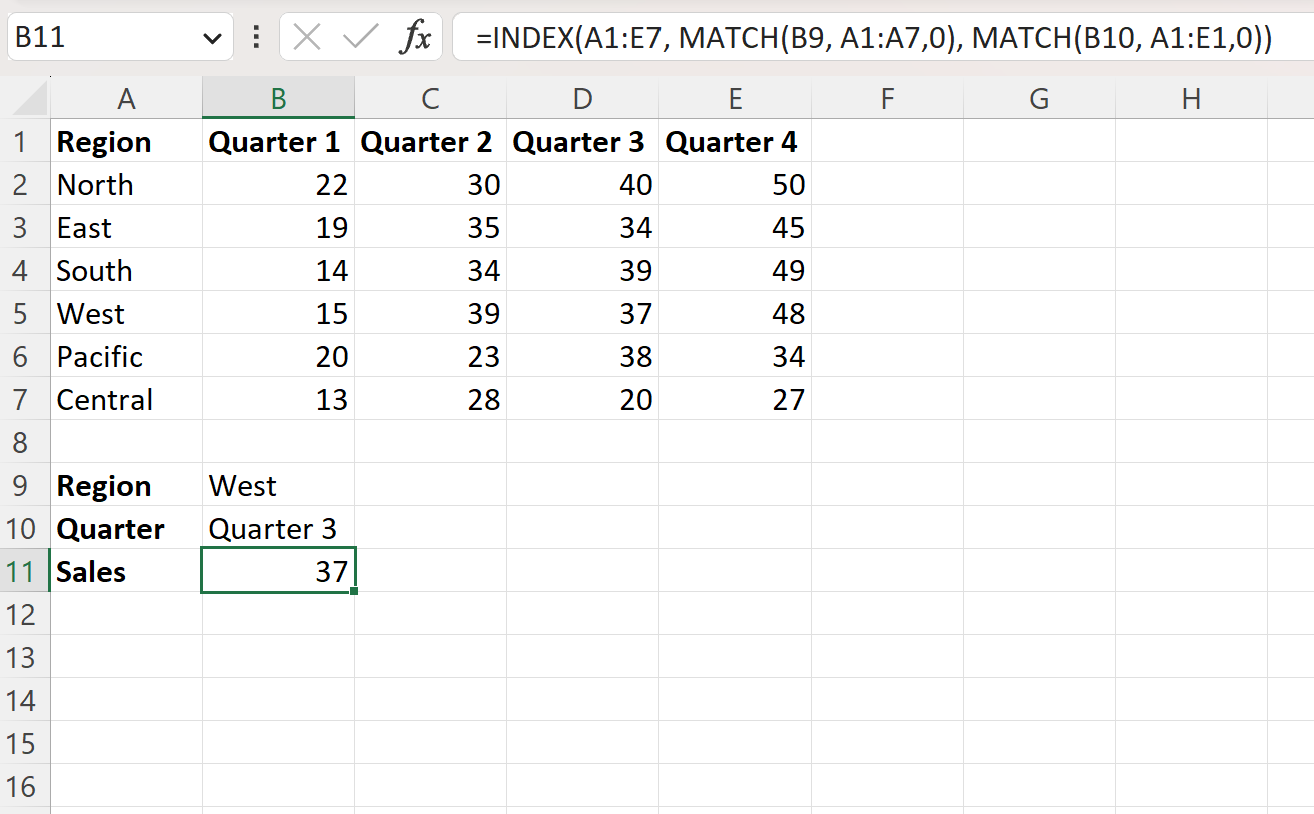
ဖော်မြူလာသည် တတိယသုံးလပတ် အတွင်း အနောက် ဒေသအတွက် အရောင်းတန်ဖိုးဖြစ်သည့် 37 တန်ဖိုးကို ပြန်ပေးသည်။
ကျွန်ုပ်တို့သည် ဒေသနှင့် သုံးလပတ်တန်ဖိုးများကို ပြောင်းလဲပါက၊ ဖော်မြူလာသည် အရောင်းတန်ဖိုးကို လျော်ညီစွာ အပ်ဒိတ်လုပ်ပါမည်။
ဥပမာအားဖြင့်၊ ကျွန်ုပ်တို့သည် ပစိဖိတ်ဒေသကို ပစိဖိတ်ဒေသ နှင့် လေးပုံတစ်ပုံကို လေးပုံတစ်ပုံ 4 သို့ ပြောင်းသည်ဆိုပါစို့။
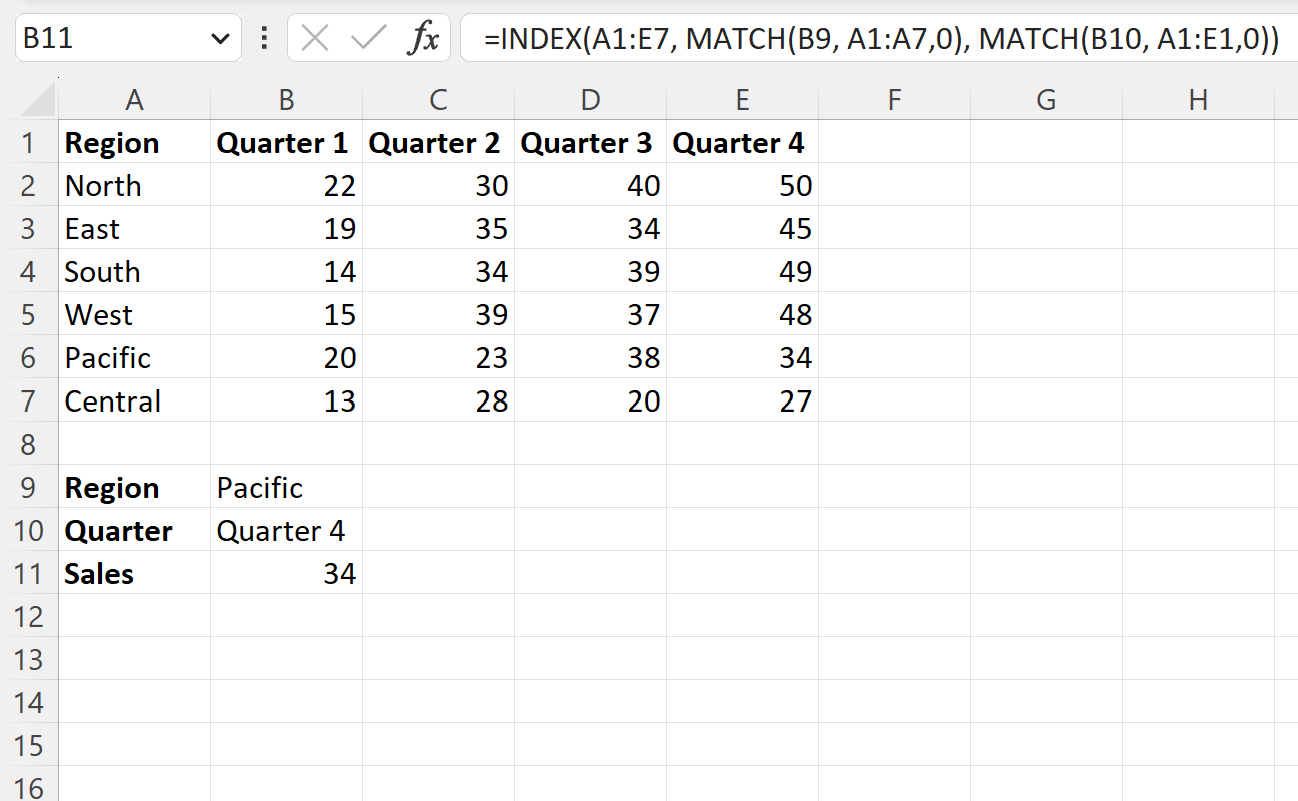
ဖော်မြူလာသည် စတုတ္ထသုံးလပတ် အတွင်း ပစိဖိတ်ဒေသ အတွက် အရောင်းတန်ဖိုးဖြစ်သည့် 34 တန်ဖိုးကို ပြန်ပေးသည်။
ထပ်လောင်းအရင်းအမြစ်များ
အောက်ဖော်ပြပါ သင်ခန်းစာများသည် Excel တွင် အခြားသော အသုံးများသည့် လုပ်ဆောင်ချက်များကို မည်သို့လုပ်ဆောင်ရမည်ကို ရှင်းပြသည်-
Excel- စာရင်းနှစ်ခုကိုနှိုင်းယှဉ်ရန် VLOOKUP ကိုအသုံးပြုနည်း
Excel- တန်ဖိုးများစွာကို အလျားလိုက်ပြန်ရန် VLOOKUP ကိုသုံးပါ။
Excel- ရက်စွဲအလိုက် VLOOKUP ကို ဘယ်လိုသုံးမလဲ။